Populārākie WhatsApp padomi jūsu Android ierīcēs (09.15.25)
Ja atceraties, mēs jau esam jums devuši dažus no populārākajiem WhatsApp trikiem, kurus varat veikt savā Android ierīcē, taču mēs esam šeit, lai sniegtu jums vēl dažus! Tā kā WhatsApp ik pa brīdim turpina pievienot jaunas funkcijas, jaunus padomus un trikus mēdz atklāt gan lietotāji, gan eksperti. Šajā rakstā mēs sniegsim jums populārākos WhatsApp padomus, kurus varat izmantot šajā 2018. gadā, lai pilnībā palielinātu šo funkciju pilno ziņojumapmaiņas lietotni savā Android ierīcē.
1. Lasiet ziņojumus, nemainot statusu tiešsaistē un pēdējo reizi redzot 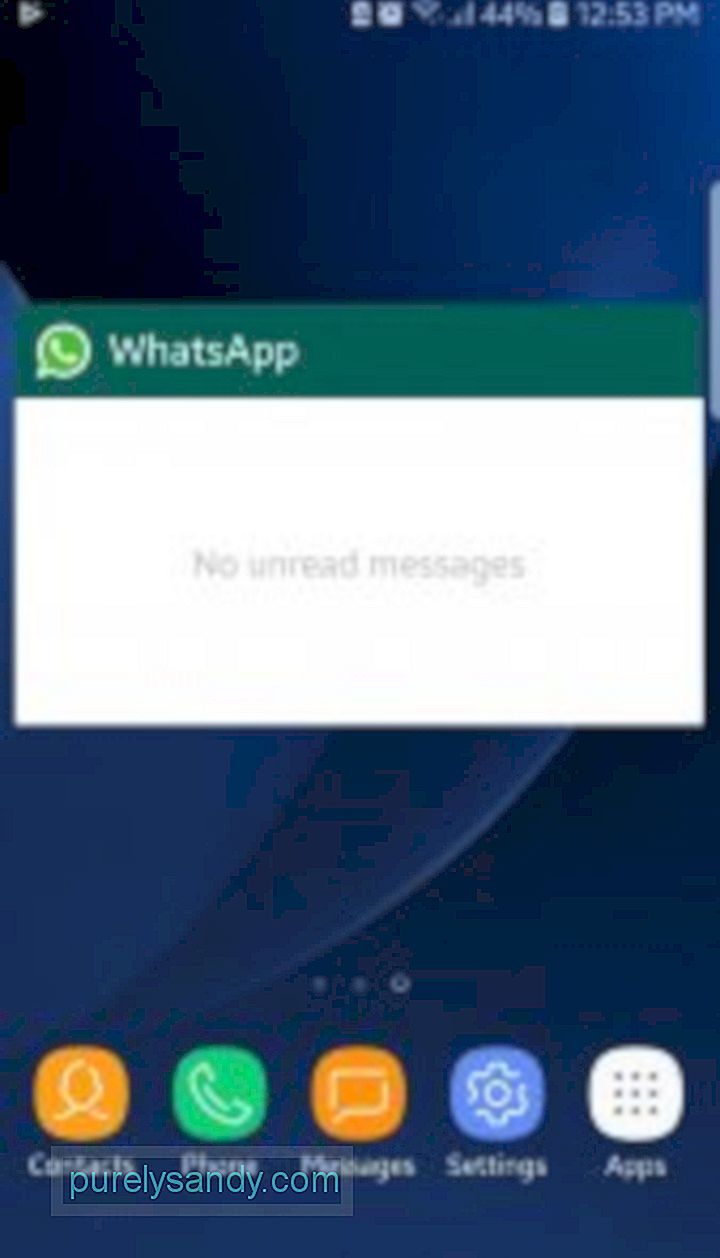
Ikviens, kurš izmanto ziņojumapmaiņas lietotnes, iziet vienu reizi, kad vēlas saglabāt mieru un klusumu un palikt bezsaistē draugu un ģimenes acīs, cenšoties viņus sasniegt tiešsaistē, tomēr izjūtot vēlmi lasīt ziņojumus. Ja tikai ir veids, kā jūs varētu lasīt savus WhatsApp ziņojumus, neuzskatot tos par tiešsaistē, vai ne? Nu, izredzes ir jūsu labā šim, jo jūs to faktiski varat izdarīt. Triks slēpjas WhatsApp logrīka izmantošanā. Izmantojot to sākuma ekrānā, jūs varat izlasīt katru saņemto jauno ziņojumu, kā tas tiks parādīts logrīkā. Lai instalētu WhatsApp logrīku, kurā tiek rādīti jauni ziņojumi jūsu Android sākuma ekrānā, vienkārši veiciet šīs darbības:
- ilgi nospiediet jebkuru tukšu vietu ierīces sākuma ekrānā.
- Pieskarieties logrīku atvilktnei. Atrodiet logrīku WhatsApp, kurā ir ziņojumu priekšskatījumi.
- Turiet logrīku un pēc tam velciet to uz sākuma ekrānu.
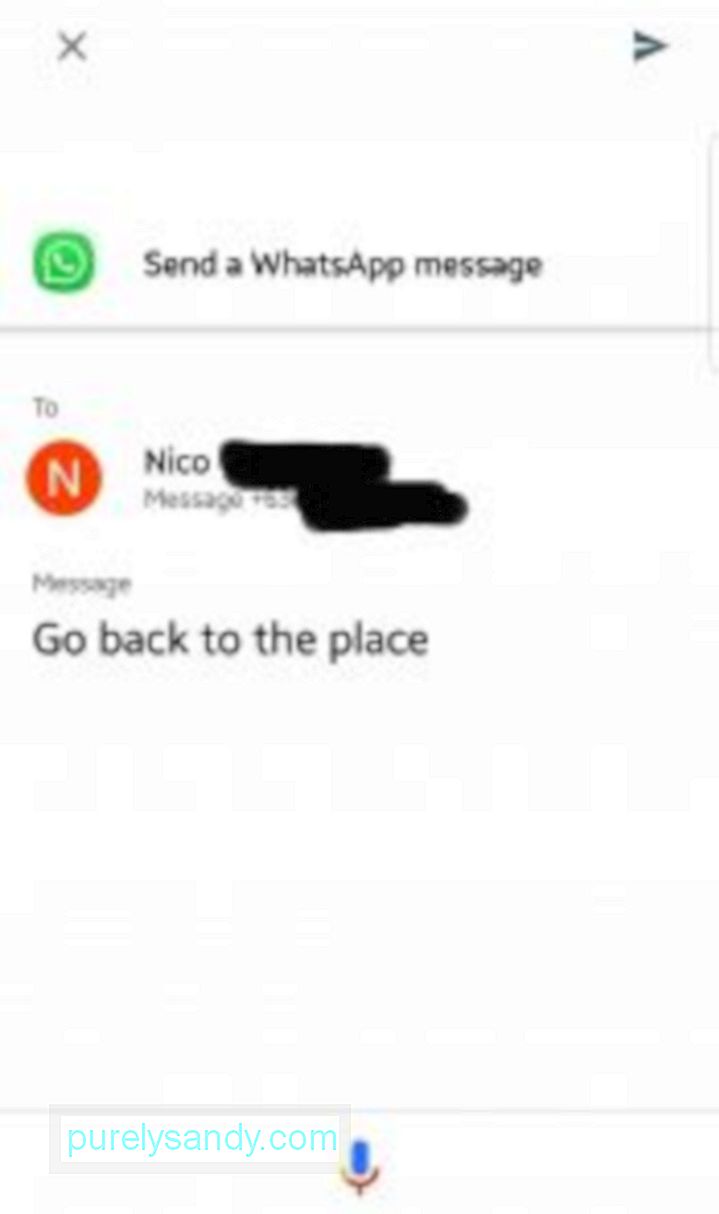
Ja uzzināsiet, ka ir veids, kā lasīt WhatsApp ziņojumus, neparādot sevi kā tiešsaistē, jūs, iespējams, novērtēsit arī šo triku: sūtot ziņojumu, faktiski neatverot WhatsApp, un nemainot tiešsaistes un pēdējo reizi redzēto statusu. Kā jūs to darāt? Protams, ar Google palīga palīdzību.
- Vispirms iestatiet Google palīgu, ja vēl neesat to izdarījis.
- Palaidiet Google asistentu, turot nospiestu savu ierīces poga Sākums.
- Pastāstiet Asistentam komandu atbilstoši šādām norādēm: “Nosūtīt WhatsApp ziņojumu Džeinai Džo.”
- Asistents lūgs jums diktēt ziņojumu. Kad esat pabeidzis, Asistents pirms ziņojuma nosūtīšanas lūgs jūsu apstiprinājumu. Vienkārši sakiet: “Labi.”
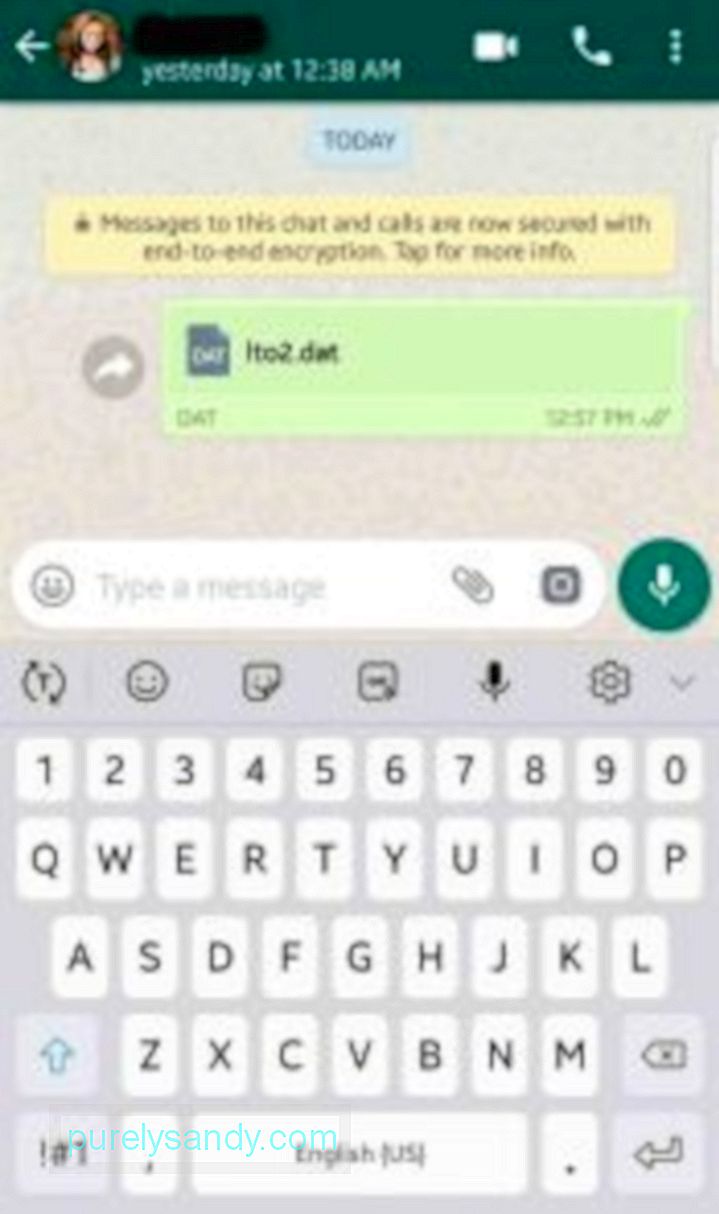
Tikai pagājušajā gadā WhatsApp pievienoja funkcionalitāti, kas lietotājiem ļauj koplietot visu veidu failus, ieskaitot APK, kā arī ZIP un RAR failus. Lai sāktu, vienkārši veiciet šīs vienkāršās darbības:
- Sāciet tērzēšanu ar kontaktu, kuram vēlaties nosūtīt failu.
- Tērzēšanas logā pieskarieties ikonai Pielikums, ko attēlo saspraude.
- Sarakstā opciju izvēlieties Dokuments. Jūs tiksiet novirzīts uz ierīcē saglabāto failu un dokumentu sarakstu.
- Izvēlieties failu, kuru vēlaties nosūtīt, pēc tam uznirstošajā dialoglodziņā pieskarieties SŪTĪT.
Papildus APK un ZIP failiem , šī funkcija ļauj nosūtīt arī atspiestus fotoattēlus un videoklipus. Tādā veidā jūs varat nosūtīt multivides failus to sākotnējā izšķirtspējā un lielumā.
Lietotāji parasti saņem WhatsApp ziņojumus no nezināmiem numuriem. Lai identificētu šos nezināmos numurus, varat izmantot tādas lietotnes kā Truecaller, taču tagad varat izmantot arī WhatsApp līdzīgo iebūvēto, kaut arī mazliet slēpto funkciju. Lai izmantotu šo funkciju, rīkojieties šādi:
- Tērzēšanas pavedienā ar nezināmu numuru pieskarieties augšējai joslai vai pašam personas numuram.
- Nākamajā logā viņa numura labajā pusē redzēsiet lietotāja vārdu. Ņemiet vērā, ka tas darbojas tikai lietotājiem, nevis jūsu kontaktu sarakstā un ka lietotāji var mainīt savu WhatsApp vārdu, lai viņi varētu izvēlēties neizmantot savu īsto vārdu.
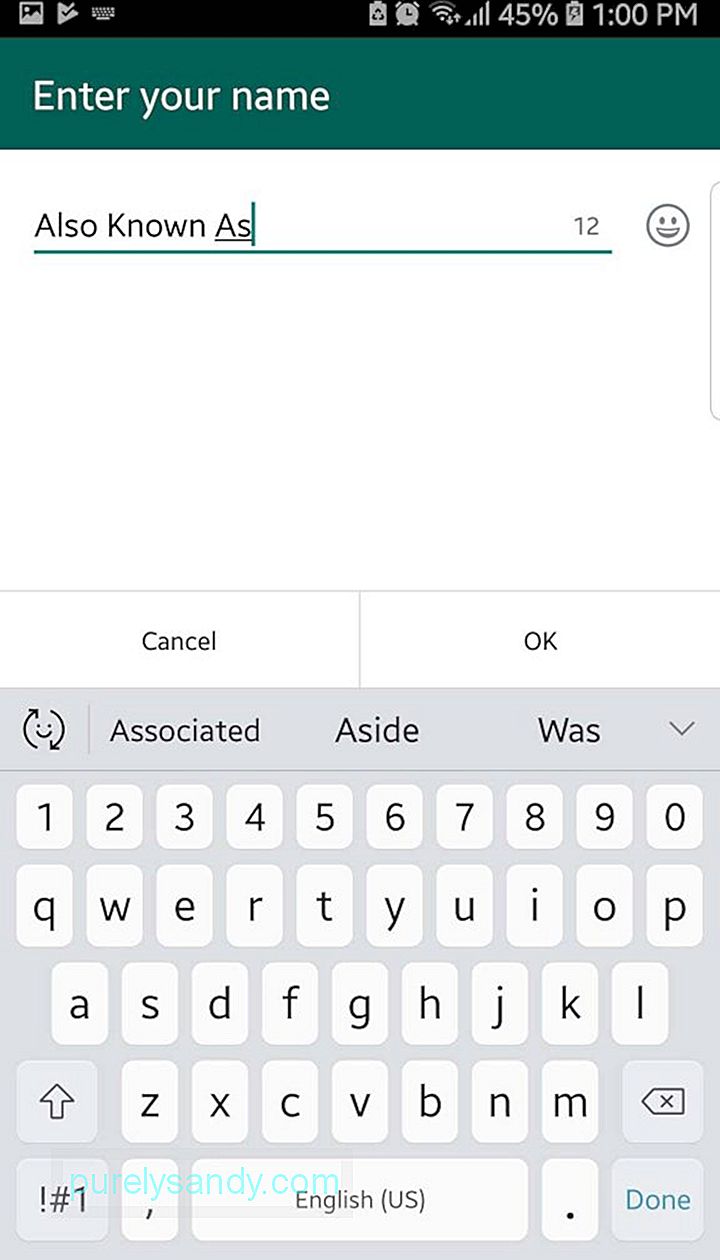
Kā jau minēts, lietotāji var mainīt savu WhatsApp nosaukumu, tāpēc arī jūs varat! Tā rīkojieties šādi:
- atrodoties WhatsApp galvenajā lapā, augšējā labajā stūrī pieskarieties trīs punktu izvēlnei.
- Izvēlieties Iestatījumi.
- Pieskarieties saraksta pirmajai sadaļai - būtībā jūsu WhatsApp vārdam. Tas atvērs jūsu WhatsApp profilu.
- Profila lapā nosaukuma sadaļā pieskarieties ikonai Rediģēt. Jūs redzēsiet, ka WhatsApp skaidri atzīmē, ka tas nav lietotāja vai konta nosaukums, bet gan tikai vārds, kas jūs identificē WhatsApp kopienā.
- Kad tas ir izdarīts, vienkārši atgriezieties iestatījumos, pēc tam - galvenā WhatsApp lapa.
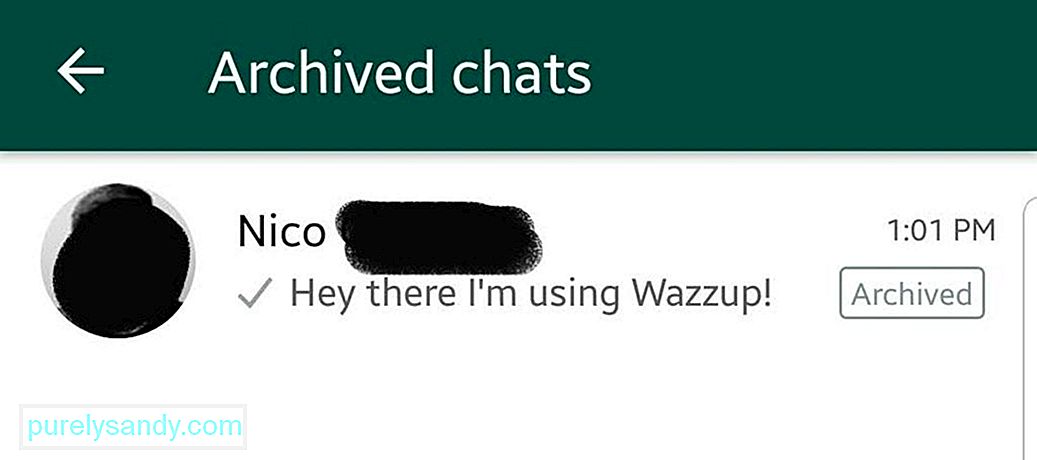
WhatsApp vēl nāks klajā ar iespēju ļaut lietotājiem bloķēt vai slēpt tērzēšanu, izmantojot PIN vai paroli, taču ir veids, kā aizsargāt sarunas no galvenā tērzēšanas saraksta. Tas ietvers tērzēšanas iekļaušanu arhīvu sarakstā. Tomēr paturiet prātā, ka tērzēšanas saglabāšana mapē Arhīvs tērzēšanu pilnībā neslēps. Piemēram, saņemot jaunu ziņojumu arhivētajā pavedienā, tas automātiski tiks pārvietots uz galveno tērzēšanas lapu. Lai arhivētu tērzēšanu, vienkārši rīkojieties šādi:
- Galvenajā tērzēšanas lapā turiet tērzēšanas pavedienu, kuru vēlaties arhivēt, līdz parādās atzīme.
- Pēc tam pieskarieties arhīva ikona pieskaršanās joslā blakus trīs punktu izvēlnei.
- Parādīsies uznirstošais logs ekrāna apakšdaļā, sakot, ka tērzēšana ir arhivēta.
- Lai skatītu arhivētās tērzēšanas sarunas, vienkārši ritiniet uz leju WhatsApp galvenās lapas apakšdaļā un pieskarieties vienumam “Arhivētās tērzēšanas sarunas”.
- Lai atceltu tērzēšanas slēpšanu vai arhivēšanu, vienkārši atkārtojiet iepriekš minētās arhivēšanas darbības.
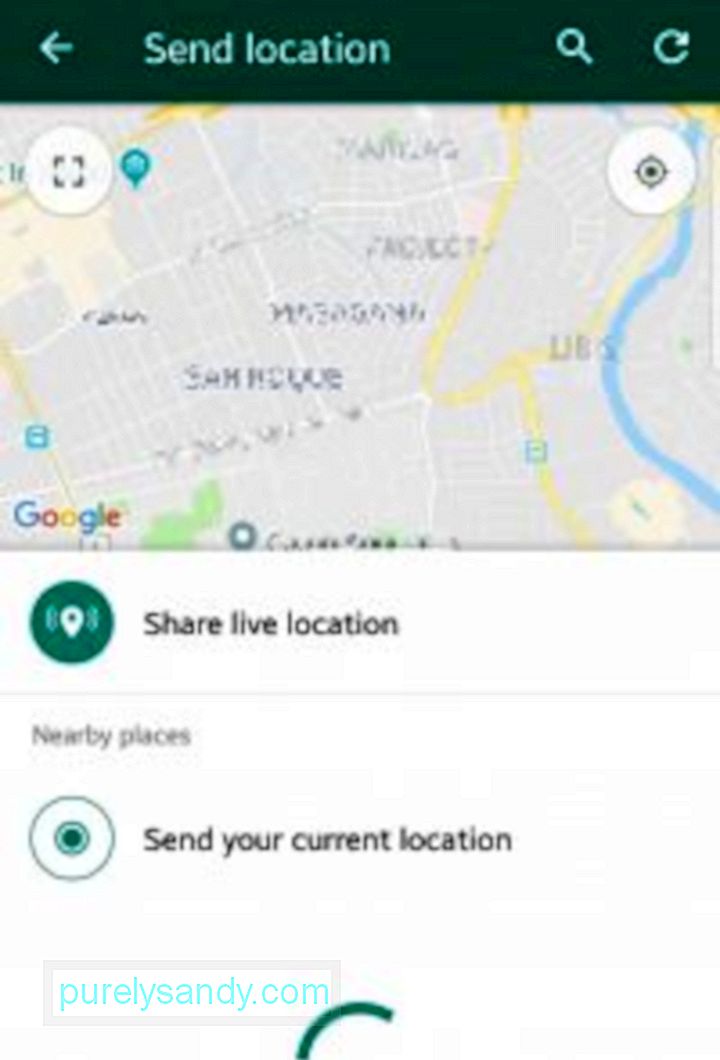
Pašreizējās, statiskās atrašanās vietas kopīgošana, izmantojot WhatsApp, ir funkcija, kas ir bijusi pieejama jau sen, tāpēc jūs droši vien zināt, kā tas darbojas. Bet vai zinājāt, ka tagad varat reāllaika savienojumu kopīgot ar kontaktiem? Tas nozīmē, ka, pārvietojoties, kartē mainīsies jūsu atrašanās vieta. Tas var būt ļoti noderīgi, ja jūs satiekaties ar kādu un vēlaties, lai viņš seko jūsu pozīcijai, vai ja jūs kādam darāt zināmu, ka esat droši ieradies galamērķī. Lūk, kā kopīgot savu tiešraides atrašanās vietu:
- atveriet tērzēšanas pavedienu ar personu vai grupu, ar kuru vēlaties kopīgot savu atrašanās vietu.
- pieskarieties ikonai Pielikums (saspraudes ikona ).
- Izvēlieties atrašanās vietu.
- Nākamajā logā izvēlieties Kopīgot tiešraides atrašanās vietu.
- Pēc tam izvēlieties, cik ilgi vēlaties kopīgot savu atrašanās vietu reāllaikā. . Jūs varat izvēlēties starp 15 minūtēm, 1 stundu un 8 stundām.
- Visbeidzot, pieskarieties pogai Sūtīt.
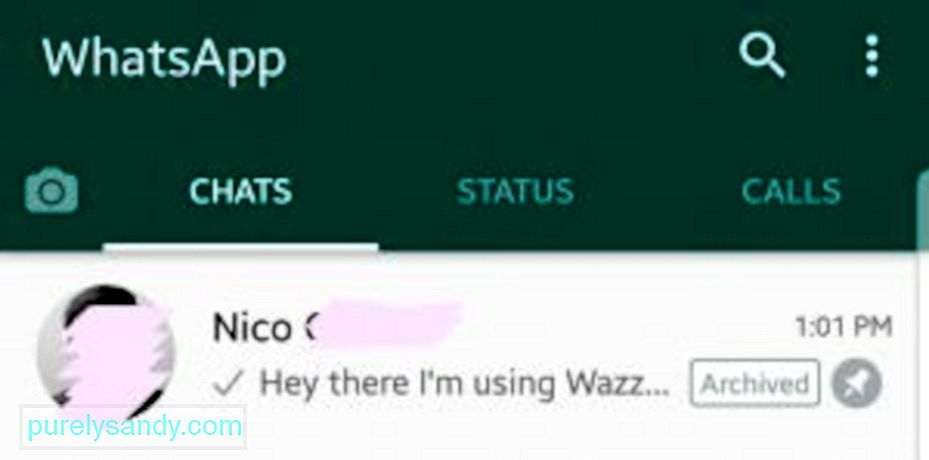
WhatsApp ļauj lietotājiem sarunu saraksta augšdaļā piestiprināt līdz trim tērzēšanas sarunām. Šī funkcija var būt noderīga, ja vēlaties, lai sarunas ar iecienītākajiem kontaktiem paliktu saraksta augšgalā, pat ja no citiem savienojumiem ienāk jaunas ziņas. Lai piespraustu tērzēšanu, rīkojieties šādi:
- Turiet tērzēšanu, kuru vēlaties piespraust, augšpusē, līdz parādās atzīme.
- Augšējā joslā blakus blakus pieskarieties ikonai Piespraust. ikonu Miskaste.
- Veiciet tās pašas darbības, kad atvienojat tērzēšanu.
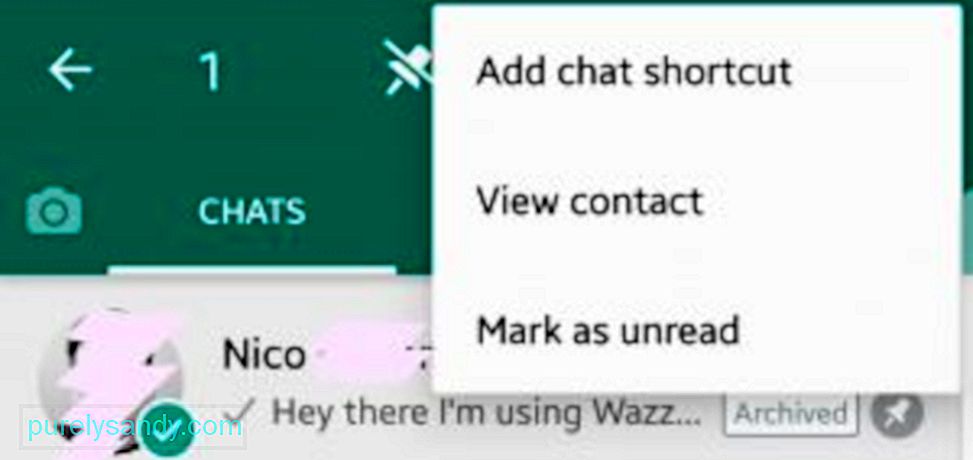
Ja nepietiek ar tērzēšanas piespraušanu tērzēšanas saraksta augšdaļā un vēlaties daudz ātrāk piekļūt iecienītākajām sarunām, varat tās pievienot sākuma ekrānam. kā saīsnes. Pieskaroties šiem īsinājumtaustiņiem, tērzēšanas pavediens tiks automātiski atvērts, vispirms neatverot WhatsApp. Lai sākuma ekrānā pievienotu WhatsApp tērzēšanas saīsni, rīkojieties šādi:
- WhatsApp tērzēšanas sarakstā turiet tērzēšanu, kurai vēlaties izveidot saīsni, līdz parādās atzīme.
- Pēc tam augšējā joslā pieskarieties trīs punktu izvēlnei.
- Izvēlieties Pievienot tērzēšanas saīsni.
- Nospiediet ierīces pogu Sākums.
- Sākuma ekrānā meklējiet tērzēšanas saīsni. Ja vēlaties mainīt tā pozīciju, varat to pārvietot.
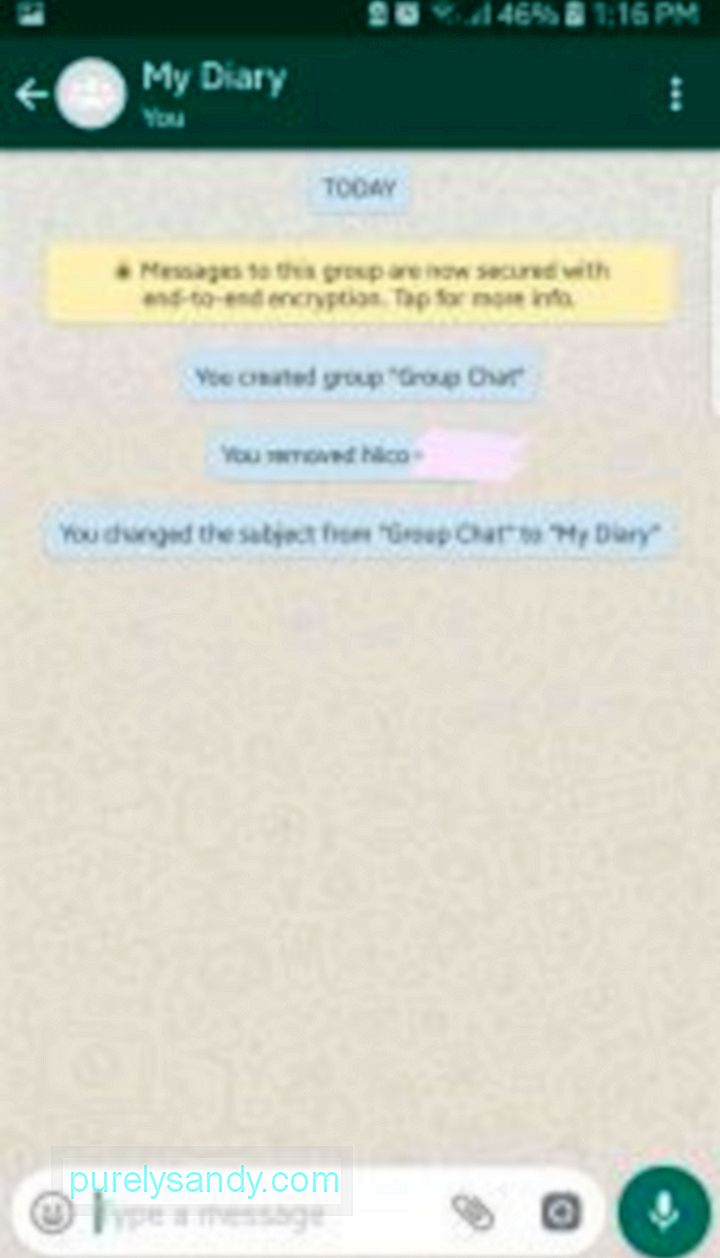
Ja jūs vienmēr izmantojat WhatsApp, iespējams, jums ir kļuvis par paradumu laiku pa laikam atvērt lietotni. Jūs varat pārvērst šo ieradumu par kaut ko vēl noderīgāku. Ar šo veiklo triku varat izmantot WhatsApp kā savu dienasgrāmatu vai piezīmju lietotni.
- Vispirms izveidojiet grupas tērzēšanu, pievienojot vienu no saviem draugiem.
- Pēc grupas ir izveidots, izdzēsiet vai noņemiet draugu no tērzēšanas. (Tomēr, iespējams, vēlēsities vispirms pastāstīt savam draugam par savu plānu, lai izvairītos no tā, ka tiek aizskartas viņa vai viņas jūtas pēc tam, kad esat tos noņēmis no pseido grupas tērzēšanas.)
- Tagad šīs grupas tērzēšanas dalībnieks būs tikai jūs. Šajā pavedienā varat sākt rakstīt piezīmes, atgādinājumus un citus ziņojumus. Tā kā WhatsApp neizdzēš tērzēšanas grupas, pat ja tajā ir tikai viens dalībnieks, jūs varat rakstīt ziņojumus sev. Diezgan, kā darbojas dienasgrāmata, vai ne?
- Tērzēšanas grupu varat pārdēvēt ar kaut ko piemērotu, piemēram, “Mana dienasgrāmata”.
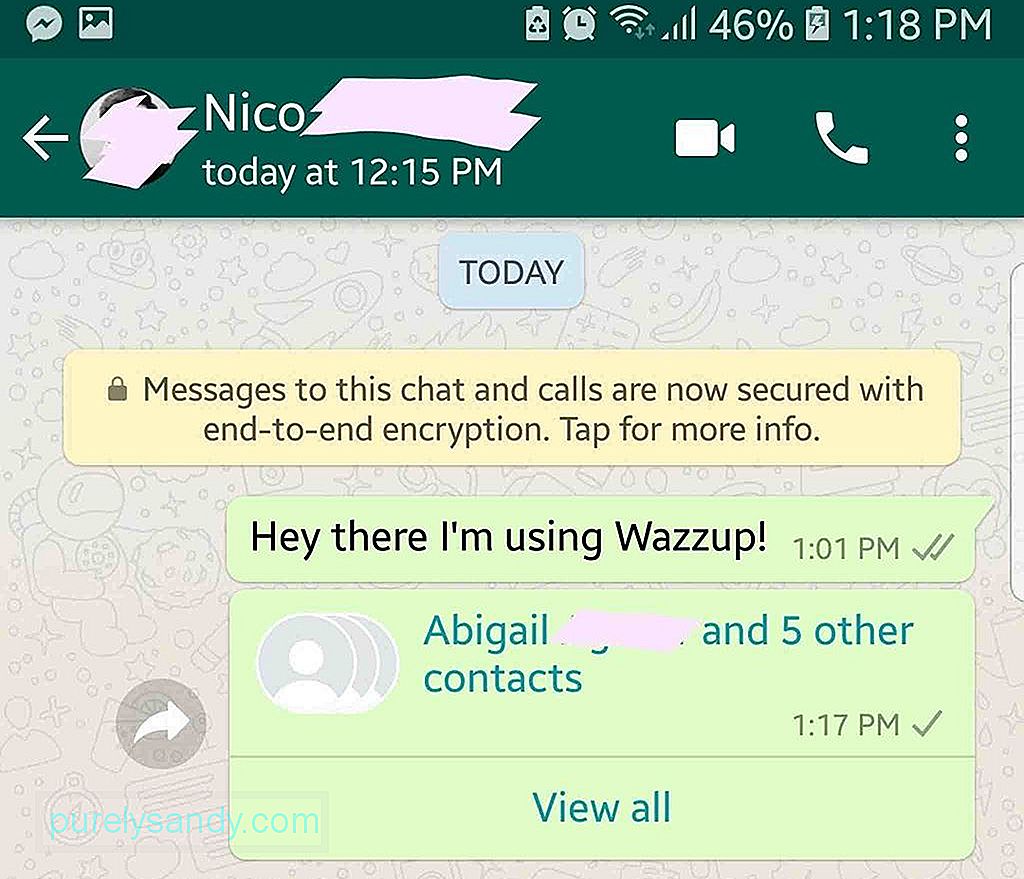
Ja draugs vai ģimenes loceklis ir jauns WhatsApp lietotājs, varat viņiem palīdzēt sākt lietot, nosūtot viņiem abus pazīstamus kontaktus. Lai to izdarītu, rīkojieties šādi:
- Atveriet tērzēšanas pavedienu ar kontaktu, ar kuru vēlaties kopīgot kontaktus.
- Pieskarieties ikonai Pielikums vai saspraude.
- Opciju sarakstā atlasiet Kontaktpersona.
- Pieskarieties katram kontaktam, kuru vēlaties nosūtīt. Blakus atlasītajiem kontaktiem vajadzētu parādīties zaļai atzīmei.
- Kad esat izvēlējies nosūtīt kontaktus, pieskarieties pogai Sūtīt.
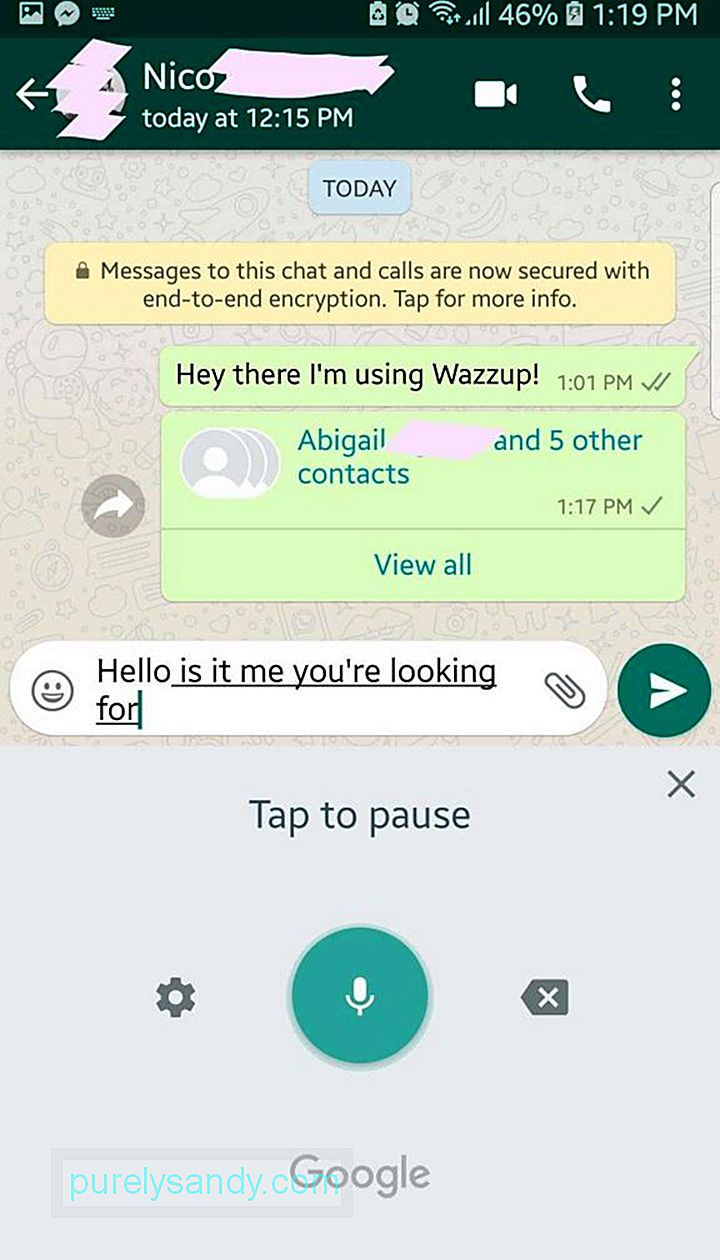
Ja jums vēl ir laiks un enerģija, lai atvērtu savu WhatsApp tērzēšanai, jūs, iespējams, vēl neesat pārāk noguris, lai rakstītu. Bet zināšana, kā rakstīt ziņojumu, faktiski nerakstot, joprojām var būt noderīga, piemēram, kad jums tikko bija manikīrs vai jūs darāt kaut ko citu ar savām rokām. Šis triks ir diezgan līdzīgs Google palīga lietošanai, taču šajā tiek izmantota jūsu tastatūras diktēšanas funkcija.
- Tērzēšanā pieskarieties ziņojuma laukam, lai parādītu tastatūru.
- Tastatūrā pieskarieties ikonai Mikrofons.
- Ja parādīsies uznirstošais logs ar jautājumu, vai vēlaties aktivizēt diktēšanu, apstipriniet darbību.
- Tagad vienkārši diktējiet ziņojumu un jūsu izrunātie vārdi tiks pārveidoti par tekstu. Tas parasti ir precīzi un ātri, ja vien jūs runājat atbalstītā valodā.
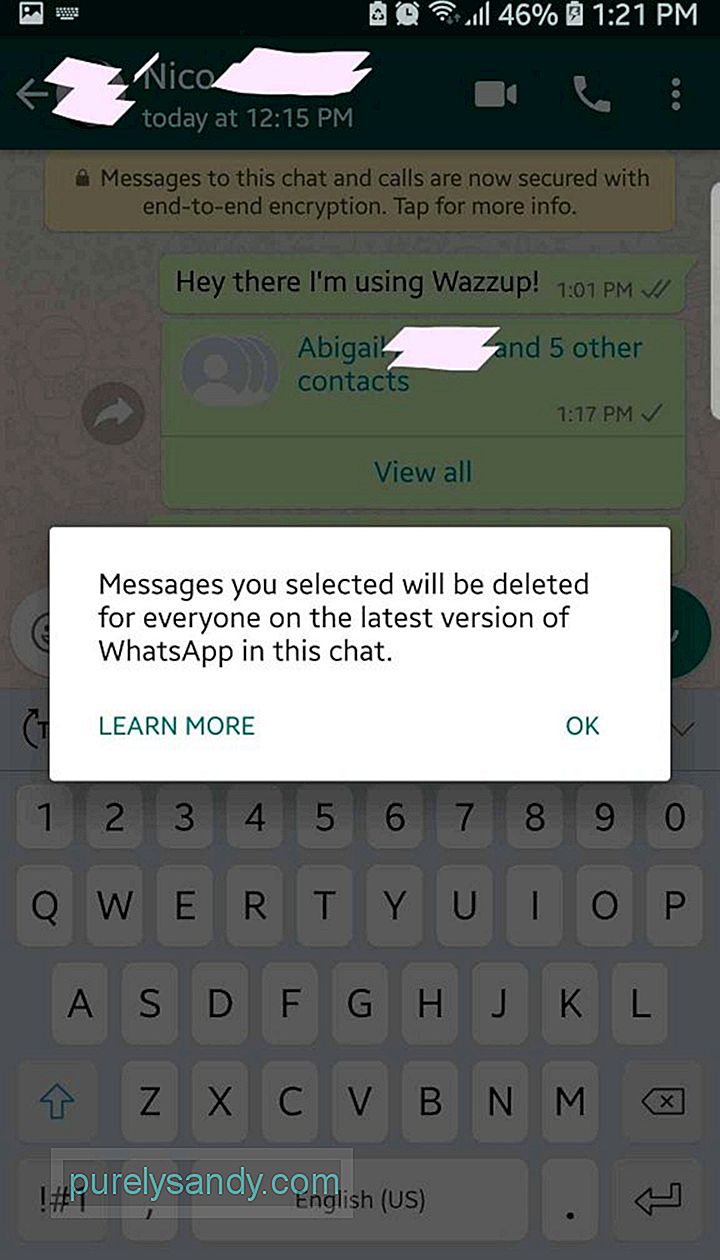
Mums visiem ir tie brīži, kad mēs vēlamies, lai mēs varētu atsaukt teikto. Par laimi, WhatsApp ļauj mums to izdarīt! Tagad jūs varat “atsūtīt” ziņojumus, kas būtībā izdzēš ziņojumus gan no sūtītāja, gan saņēmēja gala. Lai atceltu ziņojumu, rīkojieties šādi:
- Tērzēšanas pavedienā turiet ziņojumu, kuru vēlaties atsaukt, līdz parādās atzīme.
- Pieskarieties ikonai Dzēst augšējā josla.
- Atlasiet Dzēst visiem.
Jūsu izdzēstais ziņojums tagad tiks aizstāts ar “Jūs izdzēsāt šo ziņojumu”. Ņemiet vērā, ka WhatsApp laiku pa laikam maina šīs funkcijas laika ierobežojumus. Iepriekš ziņojumus var izdzēst tikai 7 minūšu laikā. Tagad jūs saņemat stundu, lai atceltu ziņojumus Android ierīcēs.
Vai kāds no šiem trikiem jums šķiet noderīgs? Paziņojiet mums, kad esat tos izmēģinājis! Starp citu, mēs iesakām instalēt Android tīrīšanas rīku - lietotni, kas palīdzēs pārliecināties, ka maksimāli palielina ierīces lietotnes, tostarp WhatsApp, atbrīvojoties no nevēlama satura un palielinot RAM. Lai iegūtu vairāk WhatsApp risinājumu un citu noderīgu Android padomu un ieteikumu, apmeklējiet Programmatūras pārbaudīto ieradumu.
YouTube video: Populārākie WhatsApp padomi jūsu Android ierīcēs
09, 2025

